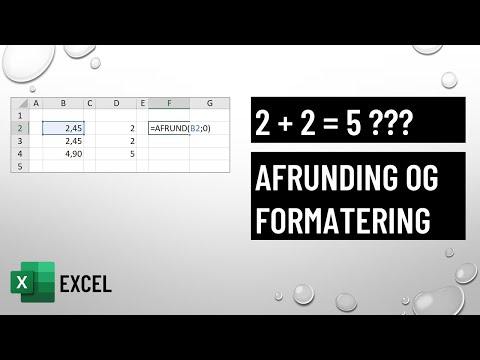Afrunding er en matematisk operation, der reducerer antallet af signifikante cifre i et tal. Det er let at gøre dette i Excel og på forskellige måder afhængigt af det ønskede resultat.

Den første vej. Vælg en eller flere celler, der indeholder tal, der skal afrundes. På fanen "Hjem" i sektionen "Nummer" skal du vælge knappen "Sænk cifferkapaciteten". Tryk på det ønskede antal gange. For hvert tryk er der en decimal mindre efter decimaltegnet.
Anden vej. Vælg en eller flere celler, der indeholder tal, der skal afrundes. Tryk på højre museknap, vælg "Formatér celler". På fanen "Antal" skal du vælge formatet "Numerisk", angive det ønskede antal decimaler (antallet af decimaler).
Tredje vej. Brug af funktionen RUND. Vi sætter markøren i den celle, hvor vi ønsker at få resultatet - for eksempel ved siden af det oprindelige nummer. Vi skriver formlen: = RUND (tal; antal_cifre), hvor tallet er en henvisning til det originale nummer, nummer_Cifre er antallet af cifre efter decimaltegnet. I dette tilfælde, hvis antallet af cifre er indstillet negativt, afrundes tallet op til et bestemt ciffer. For eksempel indeholder celle A1 tallet 314. Hvis vi skriver formlen = RUND (A1; -1), bliver resultatet 310, hvis vi skriver formlen = RUND (A1; -2), bliver resultatet 300.
Fjerde vej. Brug af RUND-funktionen afrunder tallet til den ønskede præcision. For eksempel med den givne formel = ROUNDLT (A1; 10) afrundes vores nummer 314 til 310, med den givne formel = ROUNDLT (A1; 100) afrundes tallet 314 op til 300.